Assicurati che i dettagli sul tuo account MS collegato corrispondano
- Microsoft utilizza l'autenticazione a due fattori per proteggere il proprio account.
- Le persone spesso segnalano problemi con la mancata ricezione dei codici di sicurezza a causa di informazioni di contatto errate.
- Abilitare un account senza password tramite il tuo account Microsoft è uno dei modi più veloci per risolvere i problemi.
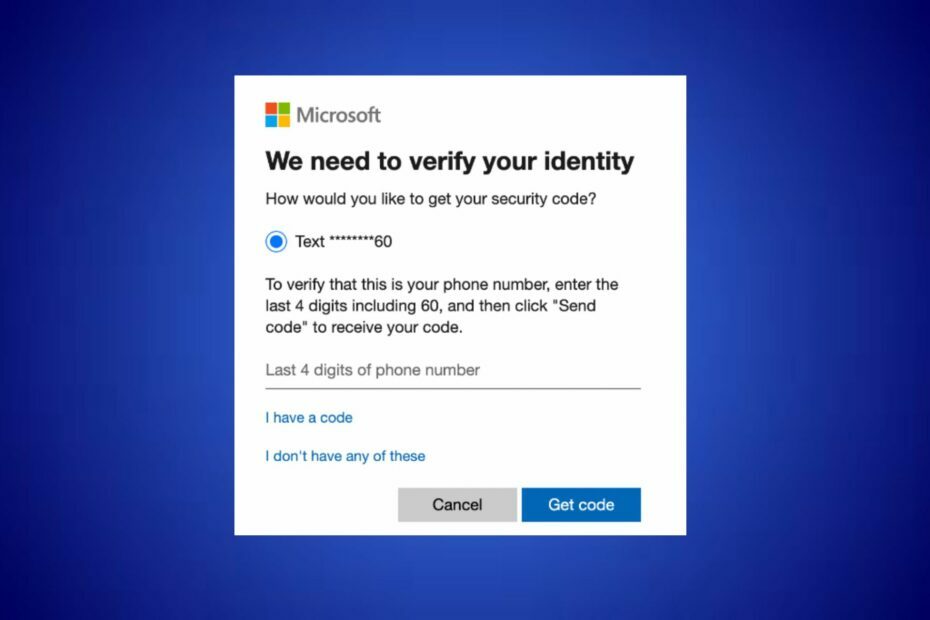
XINSTALLARE CLICCANDO SUL FILE DI DOWNLOAD
Fortect è uno strumento di riparazione del sistema in grado di scansionare l'intero sistema alla ricerca di file del sistema operativo danneggiati o mancanti e sostituirli automaticamente con versioni funzionanti dal suo repository.
Potenzia le prestazioni del tuo PC in tre semplici passaggi:
- Scarica e installa Fortect sul tuo computer.
- Avvia lo strumento e Avvia la scansione
- Fare clic con il tasto destro su Riparazionee risolverlo in pochi minuti.
- 0 i lettori hanno già scaricato Fortect finora questo mese
La sicurezza è essenziale e l'autenticazione a due fattori (2FA) è diventata comune per proteggere gli account. Tuttavia, alcuni utenti Microsoft hanno segnalato di non aver ricevuto il proprio codice di sicurezza. Pertanto, esamineremo perché Microsoft non invia codici di sicurezza e come risolvere il problema.
Allo stesso modo, puoi leggere come impostare l'autenticazione a due fattori in Windows per impedire il dirottamento il tuo account.
Perché Microsoft non invia un codice di sicurezza?
Esistono diversi motivi per cui Microsoft potrebbe non inviare codici di sicurezza che sono:
- Informazioni di contatto errate – Il messaggio del codice di sicurezza non verrà recapitato se si verifica un errore con le informazioni di contatto collegate al tuo account Microsoft.
- Filtro antispam – Potresti non ricevere i codici di sicurezza nella tua e-mail se il tuo provider di posta elettronica filtra il messaggio come spam o posta indesiderata. Quindi controlla regolarmente le tue cartelle Spam o Posta indesiderata.
- Interruzione del servizio – In alcuni casi, un'interruzione temporanea del servizio o una manutenzione da parte di Microsoft può influire sulla consegna dei codici di sicurezza.
I fattori di cui sopra variano in circostanze diverse. Indipendentemente da ciò, discuteremo su come correggere Microsoft che non invia codici di sicurezza.
Cosa posso fare se Microsoft non invia il codice di sicurezza?
Prima di adottare misure significative per risolvere il problema di Microsoft che non invia i codici di sicurezza, prova questi:
- Controlla e correggi la congestione della rete problemi.
- Prova un indirizzo email o un numero di telefono diverso.
- Aggiungi un numero di telefono di verifica al tuo account Microsoft.
- Controlla il piano del tuo gestore telefonico: i piani del gestore telefonico obsoleti potrebbero impedire al tuo dispositivo di ricevere un messaggio.
- Controlla la posta indesiderata o la posta indesiderata: poiché alcune e-mail sono contrassegnate come dannose, dovresti controllare la cartella della posta indesiderata.
- Contatti Supporto Microsoft: contattare il servizio di supporto Microsoft sul Sito web del supporto Microsoft può essere l'ultima risorsa per risolvere questo problema.
Osservare la seguente risoluzione avanzata dei problemi Se l'errore persiste.
1. Disattiva proxy/VPN
- premi il finestre chiave, tipo Impostazionie premere accedere per aprirlo.
- Seleziona il Rete e Internet categoria e fare clic su Delega.
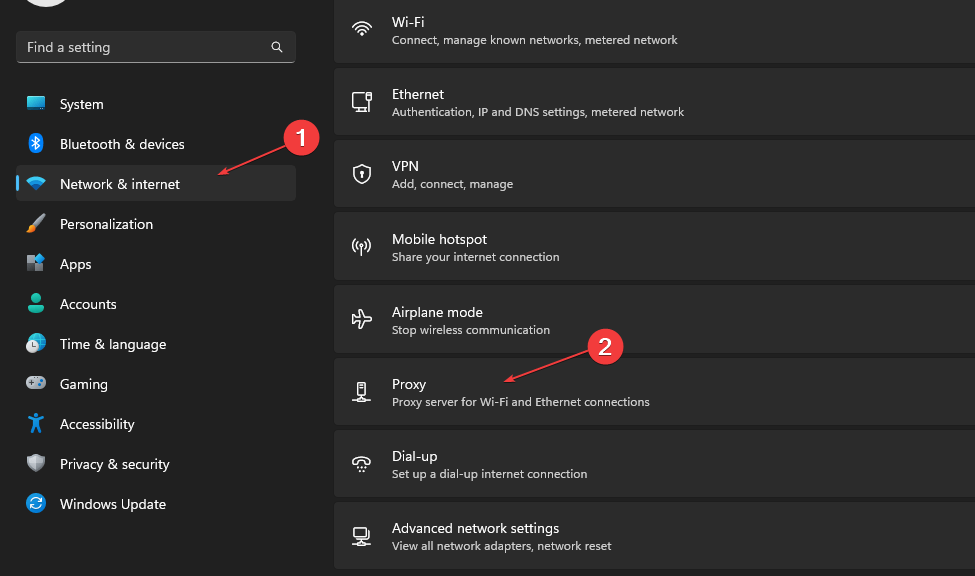
- Disattiva il Rileva automaticamente le impostazioni dal riquadro di destra.
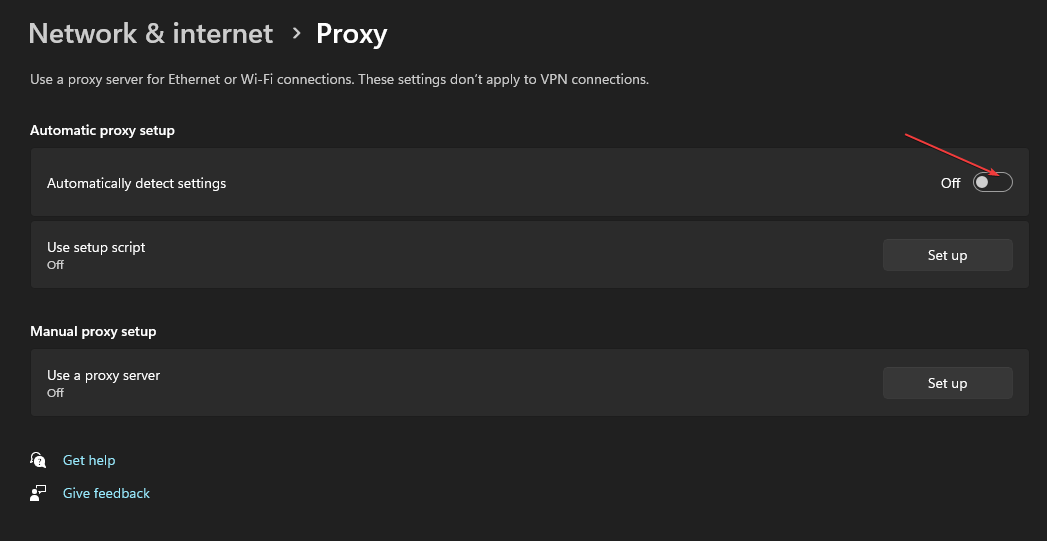
La disattivazione del proxy risolverà un problema con un indirizzo IP nascosto durante il reindirizzamento del traffico di rete attraverso un server remoto.
2. Abilita un account senza password
- Avvia il tuo browser, visita il Pagina Web ufficiale di Microsofte accedi con il tuo Dettagli account.
- Naviga verso il Sicurezza sezione, fare clic su di essa per espanderla e fare clic su Cruscotto di sicurezza pulsante.

- Clicca il Sicurezza avanzata opzione.
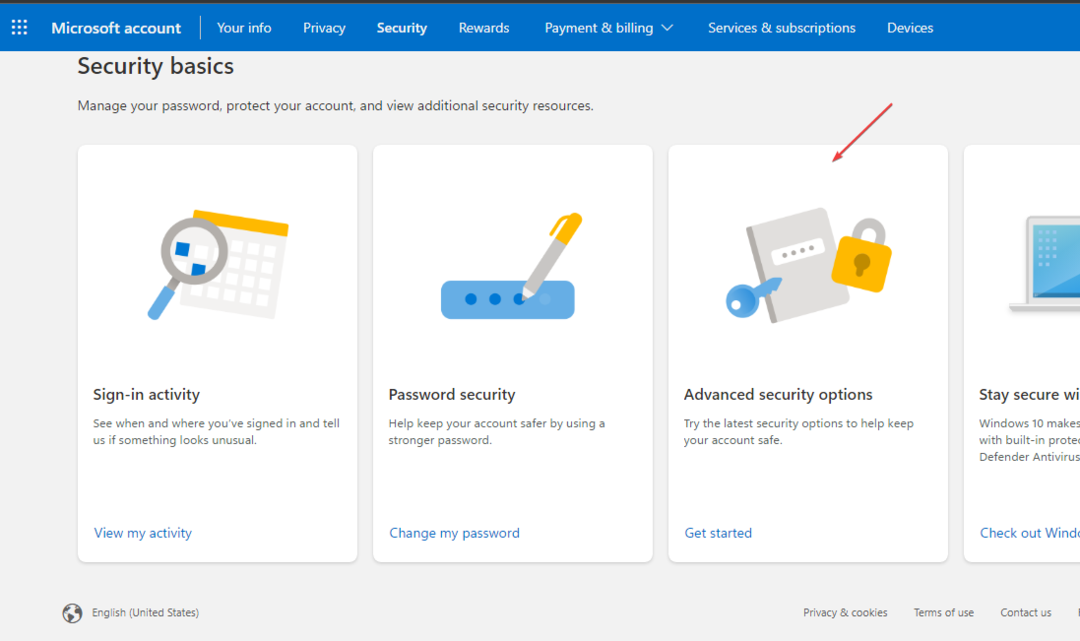
- Scarica e installa il Autenticatore Microsoft app sul tuo telefono.
- Navigare verso Sicurezza aggiuntiva e fai clic sul collegamento Attiva sotto l'account senza password.
- Segui il comando sullo schermo per rimuovere la password dal tuo account.
- 0x800704C6: come risolvere questo errore di Microsoft Store
- Problema di accesso a OneDrive 0x8004e4be: come risolverlo rapidamente
L'account Microsoft ti consente di rendere il tuo account senza password per rendere conveniente l'accesso.
Inoltre, puoi leggere modi rapidi per riparare Outlook se la verifica non funziona sul tuo computer. Inoltre, controlla la nostra guida su metodi da utilizzare se il codice di verifica Skype non viene ricevuto sul tuo dispositivo.
Per ulteriori domande o suggerimenti su questa guida, inseriscili gentilmente nella sezione dei commenti.
Hai ancora problemi?
SPONSORIZZATO
Se i suggerimenti di cui sopra non hanno risolto il tuo problema, il tuo computer potrebbe riscontrare problemi di Windows più gravi. Ti suggeriamo di scegliere una soluzione all-in-one come Fortit per risolvere i problemi in modo efficiente. Dopo l'installazione, basta fare clic su Visualizza e correggi pulsante e quindi premere Avvia riparazione.


![Configura Windows 11 senza un account Microsoft [semplici passaggi]](/f/77673a2d6910fd37b38f57732832f540.png?width=300&height=460)